|
American Honey

Dieses Tutorial wurde mit PSP 12 geschrieben.
Es lässt sich aber auch mit den Vorgängerversionen problemlos nacharbeiten.
© Biene - All Rights Reserved. Bitte lest meine
Terms of Use.
Vervielfältigen oder Nutzung für
Bastelforen als Aufgabe nur mit meiner Erlaubnis !
Du benötigst dieses
Material.
Such dir bitte selber eine geeignete Haupttube.
Meine ist ©Verymany und nicht im
Material enthalten.
Seine schönen Tuben nebst Lizenz kannst du
hier
erwerben.
Wir arbeiten mit dem Scrapkit American Honey von
Horseplaspaturedesigns.
Dieses kannst du dir
hier downloaden
Alles im material_honey_biene.pspimage enthaltene ist
©Biene.
Beachte hierzu meine TOU's aus dem Zip.
Ein riesengroßes Dankeschön geht an die fleißigen
Bastler & Tuber
der Tubengruppen denen ich angehöre.
Das Wasserzeichen der einzelnen Tuben ist in den Tuben enthalten.
Das © bleibt beim jeweiligen Original Artist.
Filter:
Öffne eine neue Leinwand 700 x 700 px weiß.
Öffne mein Material.
Die Ebenen sind unsichtbar gestellt.
Öffne zunächst einmal die Sichtbarkeit aller Ebenen.
Schließe das Material nach dem Kopieren nicht.
Wir benötigen es noch einmal.
Aktiviere die Ebene masklayer biene.
Kopiere sie als neue Ebene in dein Bild.
Falls vorhanden, kannst du nun rechts unten ein Netting
einfügen.
Meines ist in etwas abgewandelter Form aus dem
Freebie Kit Sweet Thang von Dee
Öffne aus dem Kit - Part Papers - Paper 14.
Kopiere das Paper als neue Ebene in dein Bild.
Schieb es etwas nach unten.
Benenne die Ebene paper.
Öffne aus dem Kit - Part Elements - AH_66.
Kopiere die Blumen als neue Ebene in dein Bild.
Schieb sie etwas nach oben.
Öffne aus dem Kit AH_32.
Kopiere das Fenster als neue Ebene in dein Bild.
Bild - Größe ändern 70% - Größe aller Ebenen anpassen -
ausgeklickt.
Aktiviere deinen Zauberstab - Toleranz und Randschärfe
0.
Klick einmal außerhalb des Fensters in dein Bild.
Auswahl - ändern - verkleinern - 5 px.
Wechsel auf Paper zurück.
Drück einmal die Entf-Taste.
Wechsel eine Ebene höher.
Drück erneut die Entf-Taste.
Auswahl aufheben.
Öffne deine ausgesuchte Tube.
Kopiere einen Ausschnitt als neue Ebene in dein Bild.
Verkleinere ihn ggfs.
Schieb ihn schön zurecht.
Rechtsklick in die Ebene - Anordnen - nach unten
verschieben.
Alles was nun unterhalb des Frames herausschaut radierst
du weg.
Achtung die nachfolgende Aktion ist von deiner Tube
abhängig.
Evt. musst du sie gar nicht ausführen!
Ich habe diese Ebene Dupliziert.
Mischmodus - Aufhellen.
Deckfähigkeit - 32%.
Zusammenfassen - nach unten zusammenfassen.
Ebenen - Duplizieren.
Rechtsklick - Anordnen - An 1. Stelle verschieben.
Radiere unten den Frame wieder Frei.
Wechsel auf den Frame zurück.
Effekte - 3D-Effekte - Schlagschatten.
2 - 2 - 30 - 10 - schwarz.
Wechsel eine Ebene tiefer.
Effekte - 3D-Effekte - Schlagschatten.
2 - 4 - 30 - 20 - schwarz.
Wechsel auf den Frame zurück.
Öffne aus dem Kit AH_40.
Kopiere die Schleife als neue Ebene in dein Bild.
Bild - Vertikal Spiegeln.
Verkleinere sie auf 80%.
Schieb sie nach oben an den Frame.
Effekte - 3D-Effekte - Schlagschatten.
2 - 2 - 30 - 10 - schwarz.
Wechsel auf die oberste Ebene zurück.
Öffne aus dem Kit AH_77.
Lass die Originaltube nach dem Kopieren geöffnet.
Wir brauchen sie gleich noch einmal.
Kopiere den Zweig als neue Ebene in dein Bild.
Bild - Frei Drehen - 90 - nach links - nichts
angeklickt.
Schieb ihn nach unten links an den Frame.
Aktiviere dein Freihandwerkzeug - Punkt-zu-Punkt.
Ziehe folgende Auswahl auf.
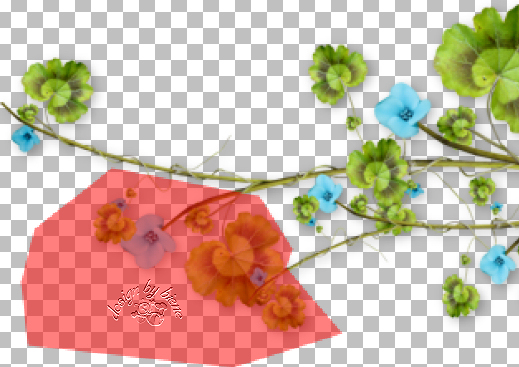
Bearbeiten - Kopieren.
Ebenen - neue Rasterebene.
Bearbeiten - In eine Auswahl einfüge.
Auswahl aufheben.
Schieb die Ebene - etwas weiter nach links und unten.
Effekte - 3D-Effekte - Schlagschatten.
2 - 2 - 30 - 10 - schwarz.
Rechtsklick in die Ebene - Anordnen - nach unten
verschieben.
Wechsel auf die oberste Ebene zurück.
Effekte - 3D-Effekte - Schlagschatten.
2 - 2 - 30 - 10 - schwarz.
Ebenen - Duplizieren.
Schieb die Ebene etwas weiter nach rechts.
Benenne die Ebene Zweig.
Wechsel noch einmal auf die Originaltube zurück.
Aktiviere dein Freihandwerkzeug - Punkt-Zu-Punkt.
Ziehe rechts unten folgende Auswahl auf.

Kopiere diesen Teil als neue Ebene in dein Bild.
Bild - Horizontal Spiegeln.
Bild - Frei drehen - 18 - nach links - nichts
angeklickt.
Effekte - 3D-Effekte - Schlagschatten.
2 - 2 - 30 - 10 - schwarz.
Schieb ihn nach rechts unten an den Frame.

Wechsel auf die Ebene Paper zurück.
Öffne aus dem Kit AH_64.
Kopiere die Lampe als neue Ebene in dein Bild.
Verkleinere sie auf 80%.
Schieb sie nach rechts an den Frame.
Aktiviere dein Löschwerkzeug und radiere unten rechts
den Laternenpfahl weg.

Effekte - 3D-Effekte - Schlagschatten.
2 - 2 - 30 - 10 - schwarz.
Wechsel auf die oberste Ebene zurück.
Öffne aus dem Kit AH_41.
Kopiere es als neue Ebene in dein Bild.
Bild - Frei drehen - 90 - nach rechts - nichts
angeklickt.
Verkleinere die Ebene auf 75%.
Schieb sie nach unten.
Effekte - 3D-Effekte - Schlagschatten.
2 - 2 - 30 - 10 - schwarz.
Öffne aus dem Kit AH_9.
Kopiere die Gräser als neue Ebene in dein Bild.
Verkleinere sie auf 56%.
Schieb sie nach links an den Frame.
Effekte - 3D-Effekte - Schlagschatten.
2 - 2 - 30 - 10 - schwarz.
Öffne aus dem Kit AH_44.
Kopiere die Blumen als neue Ebene in dein Bild.
Verkleinere sie auf 60%.
Schieb sie nach links an den Frame.
Effekte - 3D-Effekte - Schlagschatten.
2 - 2 - 30 - 10 - schwarz.
Öffne aus dem Kit AH_42.
Kopiere das Vogelhäuschen als neue Ebene in dein Bild.
Verkleinere es auf 70%.
Schieb es nach links an den Frame.
Effekte - 3D-Effekte - Schlagschatten.
2 - 2 - 30 - 10 - schwarz.
Öffne aus dem Kit AH_3.
Kopiere den Vogel als neue Ebene in dein Bild.
Fotokorrektur - Fotokorrektur in einem Schritt.
Bild - vertikal Spiegeln.
Verkleinere ihn auf 30%.
Schieb ihn nach links vor das Vogelhäuschen.
Effekte - 3D-Effekte - Schlagschatten.
2 - 2 - 30 - 10 - schwarz.
Öffne aus dem Kit AH_73.
Kopiere das Vogelnest als neue Ebene in dein Bild.
Verkleinere es auf 50%.
Schieb es nach unten neben das Vogelhaus.
Effekte - 3D-Effekte - Schlagschatten.
2 - 2 - 30 - 10 - schwarz.
Öffne aus dem Kit AH_17.
Kopiere die Blumen als neue Ebene in dein Bild.
Verkleinere sie auf 60%.
Bild - Vertikal Spiegeln.
Schieb sie nach rechts an den Frame.
Effekte - 3D-Effekte - Schlagschatten.
2 - 2 - 30 - 10 - schwarz.
Öffne aus dem Kit AH_45.
Kopiere die Glassterne als neue Ebene in dein Bild.
Verkleinere sie auf 50%.
Schieb sie nach unten rechts.
Effekte - 3D-Effekte - Schlagschatten.
2 - 2 - 30 - 10 - schwarz.
Wechsel auf die Ebene Zweig zurück.
Radiere ggfs. den Stiel rechts der unter dem Stern
herausragt weg.

Wechsel auf die oberste Ebene zurück.
Wenn du möchtest kannst du noch das Wording aus meinem
Material benutzten.
Füge nun die nötigen ©Infos, deinen Namen oder
Wasserzeichen ein.
Schalte die weiße HG Ebene unsichtbar.
Klick in eine der sichtbaren Ebenen - Zusammenfassen -
Sichtbare zusammenfassen.
Als png. abspeichern - und fertig bist du!!!

Ich hoffe du hattest ebenso viel Spaß wie ich an diesem
Tut!
- 6. Oktober 2014 -
- Home -
|